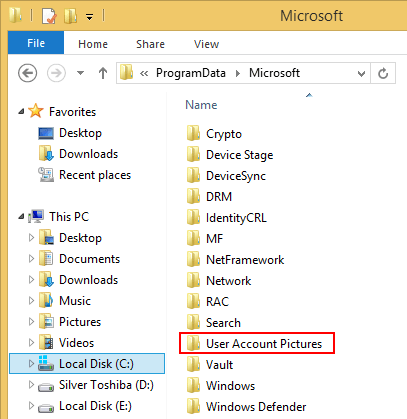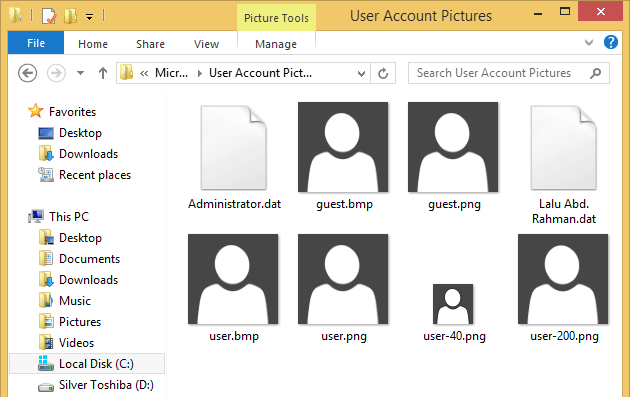Berbeda dengan Windows 7, default user account picture Windows 8 hanya bisa diganti setelah Windows diaktivasi. Sebelum Windows 8 diaktivasi maka default user account picture tidak bisa diganti. Perbedaan lainnya, user account picture Windows 8, juga Windows 8.1, hanya satu macam gambar saja sedangkan Windows 7 ada 36 macam gambar (Baca juga artikel: Cara Mengganti Default User Account Picture Windows 7). Gambar default atau avatar default Windows 8 terletak di
C:ProgramData\Microsoft\Default Account Pictures
atau
C:ProgramData\Microsoft\User Account Pictures
. Meskipun di sana Anda temukan beberapa gambar berbeda ukuran dan ekstensi filenya, yaitu guest.bmp, guest.png, user.bmp, user.png, user-40.png, dan user-200.png tetapi macam/model gambarnya hanya satu saja.
Lucunya, sekali pengguna Windows 8 mengganti gambar default tersebut dengan gambar lain miliknya maka gambar default ini tidak akan bisa dipilih lagi hilang entah kemana. Agar lebih mudah dipahami lihat screenshot berikut.
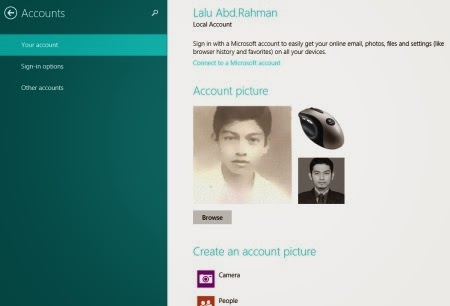
Perhatikan, bahwa gambar yang pernah digunakan sebagai gambar akun masih tersedia untuk dipilih. Tetapi berbeda dengan gambar default ini, ia sudah tidak ada lagi di sana. Bahkan jika Anda membuka folder dimana gambar/avatar yang pernah digunakan itu tersimpan, gambar default tersebut tidak akan Anda temukan di sana (Baca artikel: Cara Menghapus Gambar Avatar yang Pernah Digunakan Sebelumnya di Windows 8.1). Jadi jika Anda merindukan gambar default Windows 8 tersebut maka sudah tepat Anda membaca artikel ini 🙂
Mungkin kita berpikir jika kita menghapus semua gambar yang pernah digunakan maka otomatis gambar akun akan kembali ke gambar defaultnya. Kenyataannya tidak demikian. Meskipun Anda telah menghapus semua gambar dalam folder seperti yang telah dijelaskan pada artikel “Cara Menghapus Gambar Avatar“, gambar terakhir yang digunakan tetap akan menjadi gambar akun, tidak otomatis mengembalikan gambar akun ke gambar defaultnya.
Jadi bagaimana mengembalikan gambar default Windows 8?
Pertama, kita harus mengetahui dimana letak default user account picture Windows 8 tersimpan. Gambar tersebut dapat Anda temukan di C:ProgramData\Microsoft\User Account Pictures.
Kedua, setelah Anda berada pada path tersebut temukan gambar user.bmp, lalu Copy – Paste ke Desktop.
Ketiga, kini Anda dapat mengganti avatar Windows 8 (juga Windows 8.1) dengan cara sebagai berikut:
- Pergi ke Start Screen
- Klik Nama pengguna
- Klik Change Account
- Klik Browse
- Klik Go Up
- Pilih Desktop, klik gambar user.bmp tadi, lalu klik tombol Choose Image.
Selesai. Kini Anda dapat melihat avatar default Windows 8/8.1 lagi 🙂
Selamat belajar…
 ITPOIN Info & Tutorial Tekno
ITPOIN Info & Tutorial Tekno